Modifier un jalon dans la Gestion financière du portefeuille
Remarque
Les informations contenues dans ce tutoriel s’appliquent aux comptes avec le produit Gestion financière du portefeuille dans Procore. Contactez votre Point de contact Procore pour plus d’informations.Objectif
Modifier un jalon pour un projet dans Gestion financière du portefeuille.
Contexte
La section Jalons de la Gestion financière du portefeuille vous permet de suivre les jalons de haut niveau du projet, tels que les dates « Début du projet » et « Fin du projet ». Au fur et à mesure que le projet progresse, vous pouvez modifier le statut et les détails des jalons si nécessaire.
Éléments à considérer
- Permissions d'utilisateur requises :
- « Accès complet » au projet ou supérieur.
Étapes
Pour modifier le nom d’un jalon :
- Accédez à la page Projet.
- Dans la section Jalons, cliquez dans le nom que vous souhaitez modifier.
Remarque : « Début du projet » et « Fin du projet » ne peuvent pas être renommés. - Entrez le nom mis à jour du jalon.
- Cliquez hors du champ pour enregistrer vos modifications.
Pour modifier les détails des jalons :
- Accédez à la page Projet.
- Dans la section Jalons, cliquez sur les points de suspension
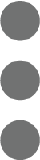 verticaux à côté de l’étape que vous souhaitez modifier.
verticaux à côté de l’étape que vous souhaitez modifier.
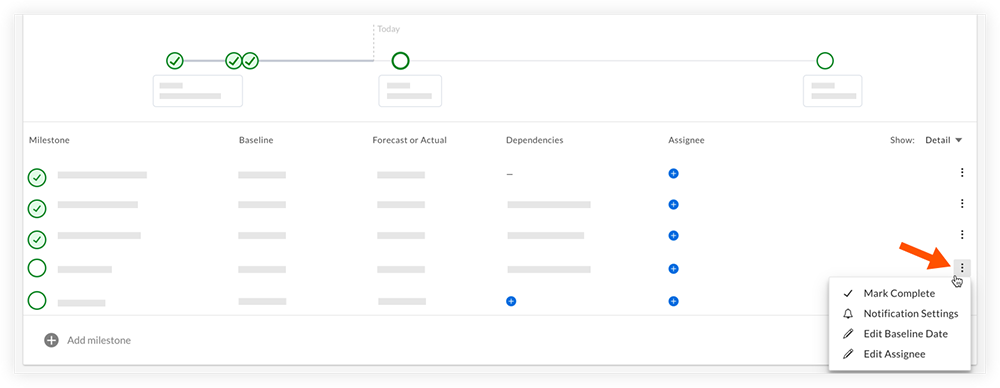
- Les composants suivants d’un jalon peuvent être modifiés :
- Statut d’achèvement :
- Pour marquer un jalon comme terminé, cliquez sur Marquer comme terminé. Voir Marquer un jalon comme terminé dans Gestion financière du portefeuille.
OU - Pour marquer un jalon terminé comme incomplet, cliquez sur Marquer incomplet.
- Pour marquer un jalon comme terminé, cliquez sur Marquer comme terminé. Voir Marquer un jalon comme terminé dans Gestion financière du portefeuille.
- Paramètres de notification :
- Pour mettre à jour vos paramètres de messagerie individuels pour l’étape, cliquez sur Paramètres de notification.Voir Définir des notifications pour une étape importante dans Gestion financière du portefeuille.
- Date de base :
- Pour modifier la date de base, cliquez sur Modifier la date de référence.
- Cliquez dans le champ pour sélectionner une nouvelle date de référence.
- Cliquez sur Enregistrer les modifications.
- Personne assignée :
- Pour modifier la personne assignée, cliquez sur Modifier la personne assignée.
- Cliquez sur le menu déroulant Jalons attribués et sélectionnez une personne assignée dans la liste.
Note: Si vous souhaitez supprimer une personne assignée du jalon et ne choisissez pas une autre personne assignée, sélectionnez « Aucun » dans la liste. - Cliquez sur Enregistrer les modifications.
- Statut d’achèvement :

